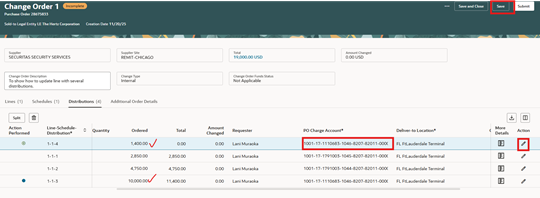25
25
PO-Änderungsanordnungsprozess
Erstellen Sie CO als Bereiter für Einzeilen- und Mehrzeilen-PR erstellen/zurückziehen/bearbeiten. Wir können auch eine CO für Multi-Distribution-PR einrichten (mit mehr als einem Charge-Account).
Fügen Sie Notizen und Anhänge beim Bearbeiten des CO hinzu
Stornieren Sie den ausstehenden CO
Sehen Sie sich Approver an und fügen Sie zusätzliche Approver auf einem CO hinzu
Ändere den Stückpreis/Menge des CO entsprechend dem PR-Typ
Optionen, eine Zeile hinzuzufügen oder zu löschen. Löschen ist nur für neue Zeilen verfügbar.
Erstellen und bearbeiten Sie ein PO mit einem ausstehenden Änderungsbefehl.
Finden Sie den PO, wählen Sie die Ellipse (3 Punkte), wählen Sie Bearbeiten oder sehen Sie Details im Menü an.

Dieses Beispiel zeigt, dass ein PO eine Änderungsanordnung aushängt
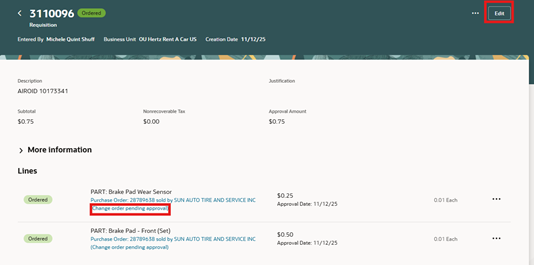
Eine Benachrichtigung erscheint, dass Sie kurz davor sind, den Änderungsantrag zurückzuziehen, bis die Genehmigung genehmigt wird.
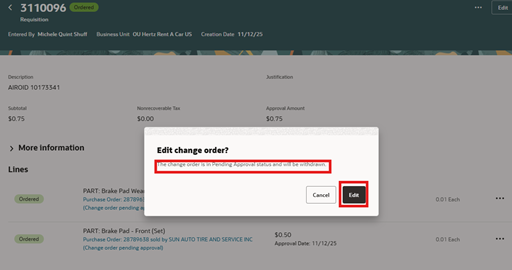
Wählen Sie das Bleistift-Symbol aus, um jede Zeile und/oder Unter-Registerkarte zu bearbeiten: Zeitpläne und Verteilungen.
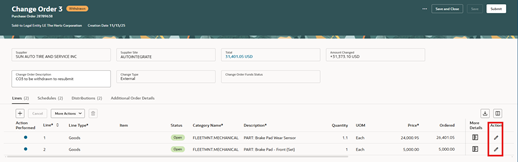
Sobald das Bleistiftsymbol für die Linie ausgewählt ist, zeigen verfügbare Felder zur Änderung bearbeitbare Auswahlen an. Klicke auf das Häkchen, wenn du fertig bist, speichern Absenden.

Wählen Sie das Plus-+-Zeichen, um eine Zeile hinzuzufügen.

Füllen Sie die erforderlichen Felder aus, wählen Sie das Häkchen. Oder wenn man an anderer Stelle auf der Seite klickt, aktiviert das das Häkchen.
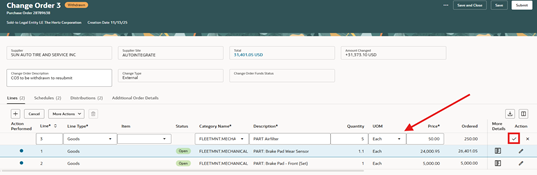
Um den Namen des Anforders, das gewünschte Lieferdatum oder die Gebührenkonten zu aktualisieren, verwenden Sie die Reiter Scheduler oder die Verteilung.
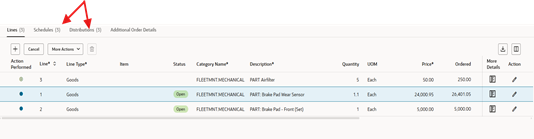
Wähle den Tab z. B. Termin, klicke auf den Bleistift und füge das gewünschte Lieferdatum hinzu. HINWEIS: Ein offenes Feld erscheint nicht, dieser Bereich ist grau, aber du kannst ihn aktualisieren.
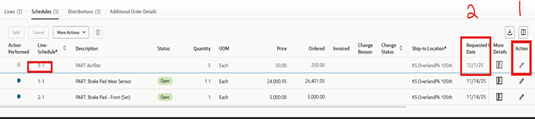
Wählen Sie den Tab: z. B. Distributionen, klicken Sie auf das Bleistift-Symbol, aktualisieren Sie den Namen des Anfordernden. HINWEIS: Dieser Bereich ist grau, hat aber einen Menüpfeil. Gib einen Teil des ersten Nachnamens ein und wähle aus.

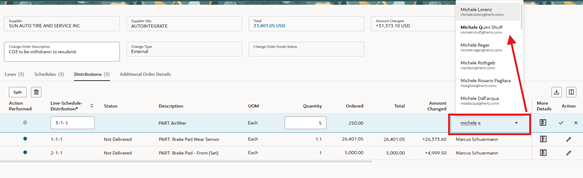
Weitere Details auswählen, um Lieferantenhinweise und Anhänge hinzuzufügen
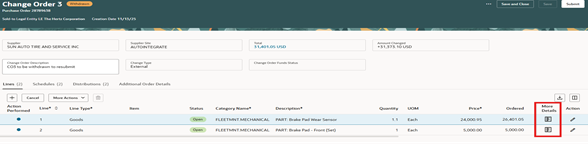
Zusätzliche Funktionen stehen der Strecke zur Verfügung. Hi-lite, wenn das Symbol ausgegraut ist, ist die Auswahl nicht verfügbar.
Abbrechen ist für Zeile 3 nicht möglich, aber Löschen (Papierkorb) ist möglich, da dies eine neue Zeile ist.
Abbrechen ist für Zeile #2 möglich, aber Löschen (Mülleimer) nicht.

Beim Abschließen der Änderung verwenden Sie die Ellipse (3 Punkte), um Menüauswahlen anzuzeigen. Validate überprüft die Änderungen, um zu bestätigen, ob Fehler vorliegen. Sehen Sie sich die Genehmigungen an, um die erforderlichen Genehmigungen zu überprüfen. Sehen Sie sich Änderungsdetails an, um Updates zu sehen und Änderungsaufträge zu stornieren. Eine Stornierung würde das Postamt kündigen. HINWEIS: Wenn Quittungen oder Rechnungen angewendet werden, ist dies nicht erlaubt.
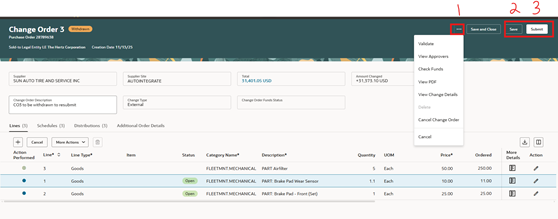
Ansicht des Gutmütigen. Ein zusätzlicher Genehmigungspunkt ist wie bei einer neuen Anforderung verfügbar.
Der Name des Prüfers muss hochgelitet sein, wählen Sie den Genehmigungsnamen hinzufügen

Fügen Sie den Vornamen des Gutachters hinzu, wählen Sie aus, wo der Name eingetragen werden soll, und haken Sie das Kästchen für Benachrichtigungen an.

Sobald du SPEICHERN auswählst, werden die Änderungsbeträge sichtbar
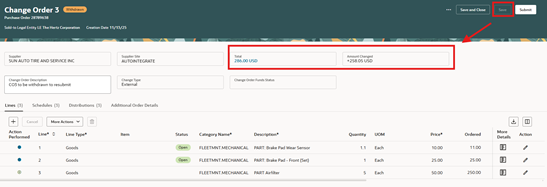
Nach Abgabe der Bestellung wird eine ausstehende Genehmigung angezeigt
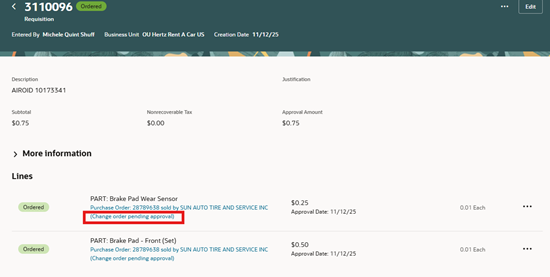
Bearbeitung eines PO mit mehreren Distributionen
Ellipse auswählen, Bearbeiten auswählen oder, falls du neu zugewiesen hast, Ansichtsdetails auswählen.
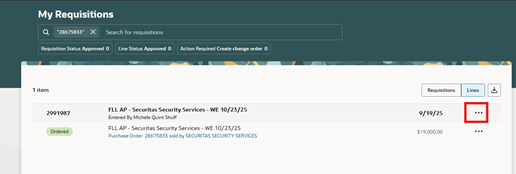

Gib den Änderungsgrund ein, wähle Bearbeiten.
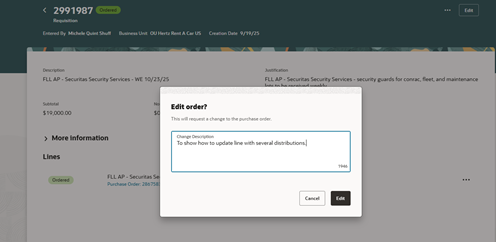
Gehe zum Reiter Verteilung, wähle das Bleistift-Symbol aus, damit die Zeile aktualisiert werden soll
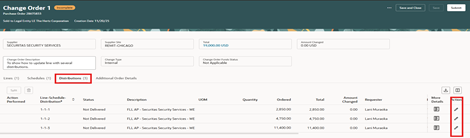
Du kannst die Menge (Menge oder bestellt) je nach Typ anpassen. Um die Charge-Account-Segmente zu bearbeiten, fügen Sie Ihren Cursor in das Segment ein, um es zu aktualisieren.
In diesem Beispiel, wenn die Abteilung aktualisiert wird, zeigt ein Pop-up, wenn ein Teil der 4 Ziffern entfernt wird, verfügbare Abteilungen basierend auf der Auswahl an.
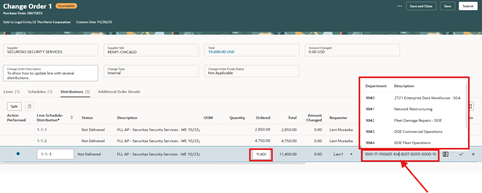
Oder du kannst die Suche nach Kombinationen verwenden
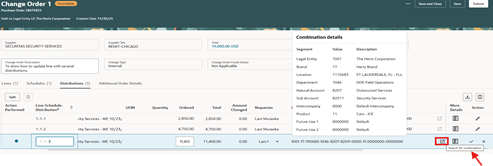
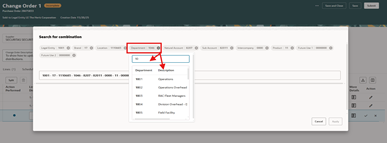
Wenn das Kontosegment nicht genehmigt wird oder Rechnungen angewendet werden, erscheint automatisch ein Fehler oder, wenn Sie die Ellipse auswählen, Validate. Mach die Korrektur, falls du die ursprünglichen Angaben nicht eingeben kannst, und Speichern, wähle Löschen, das entfernt die unvollständige Änderungsreihenfolge.
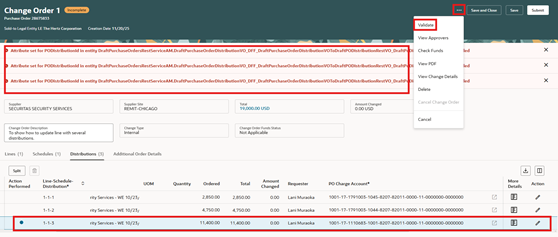
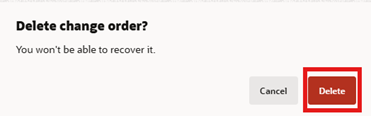
Split ist verfügbar, um zusätzliche Charge-Konten hinzuzufügen. Zeile zum Spalten bearbeiten.
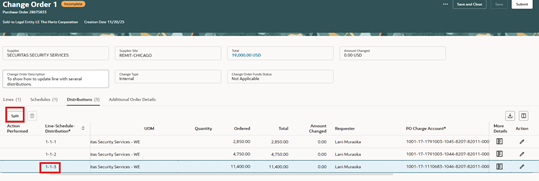
Fügen Sie den Betrag aus der Verteilung 3 hinzu, gehen Sie zum Abschnitt Charge-Konto und aktualisieren Sie.
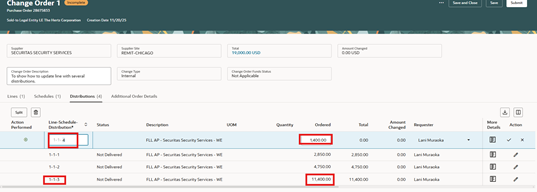
Nachdem du die neue Verteilungsleitung #4 aktualisiert hast, geh zurück zu #3, um den Betrag zu senken. Wählen Sie Speichern.